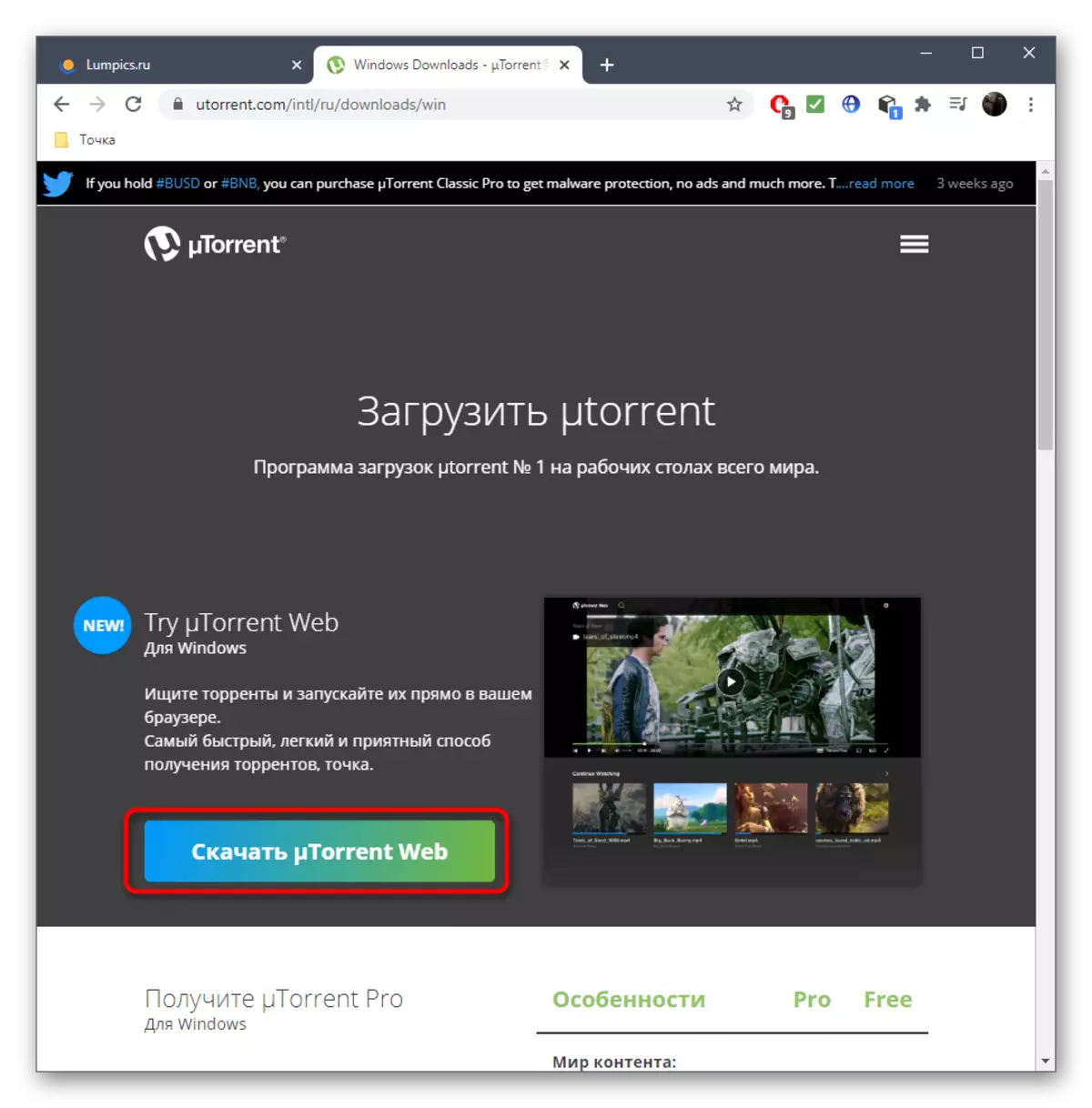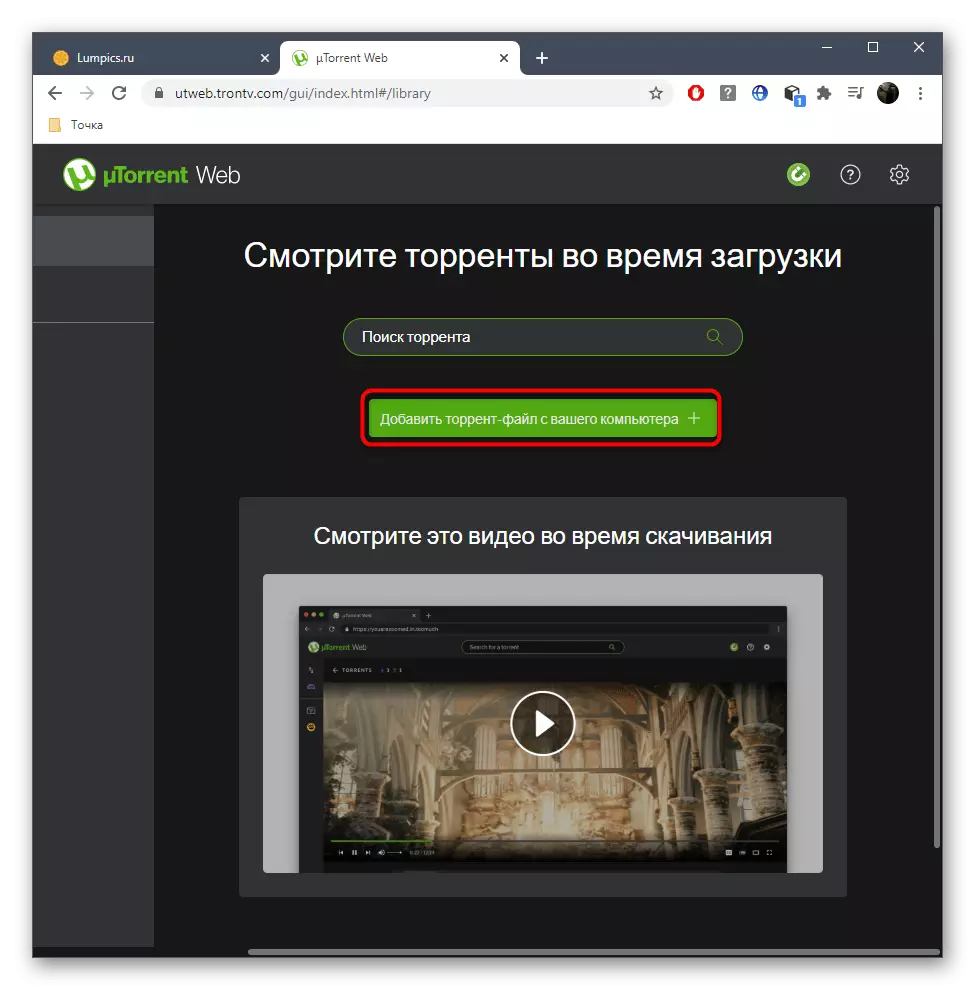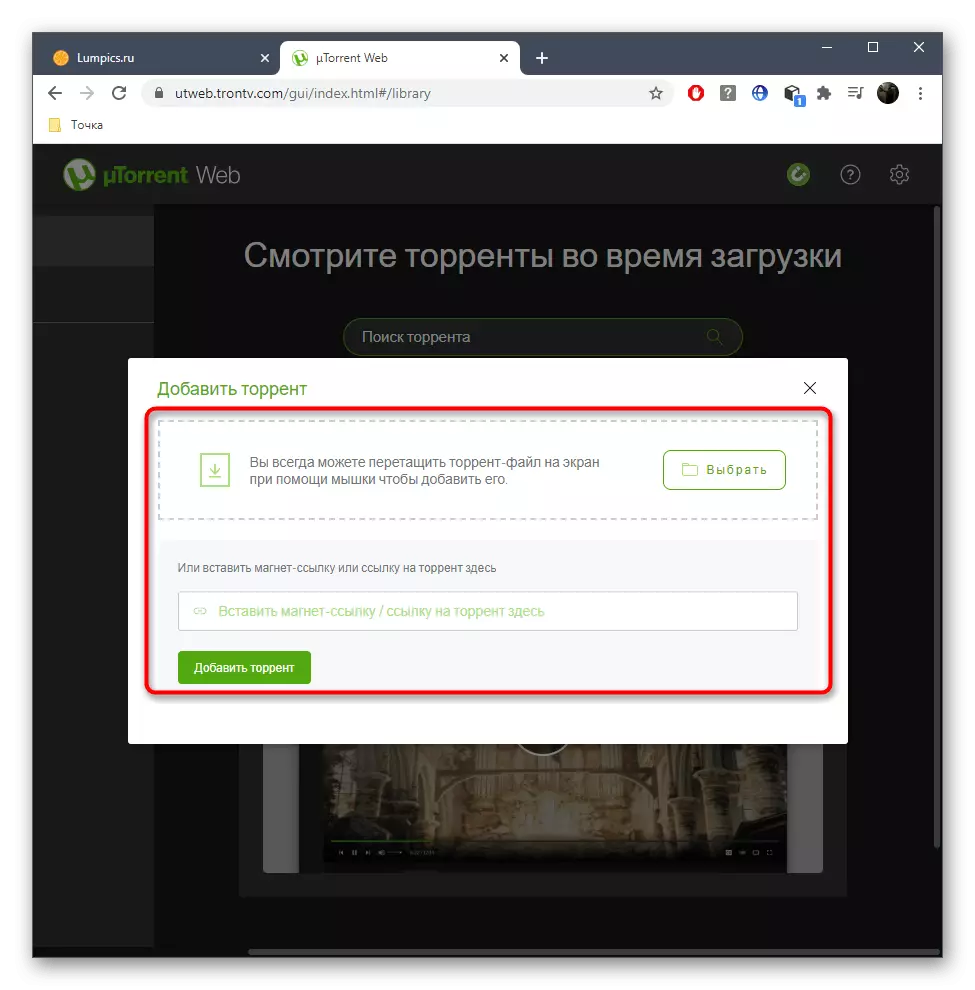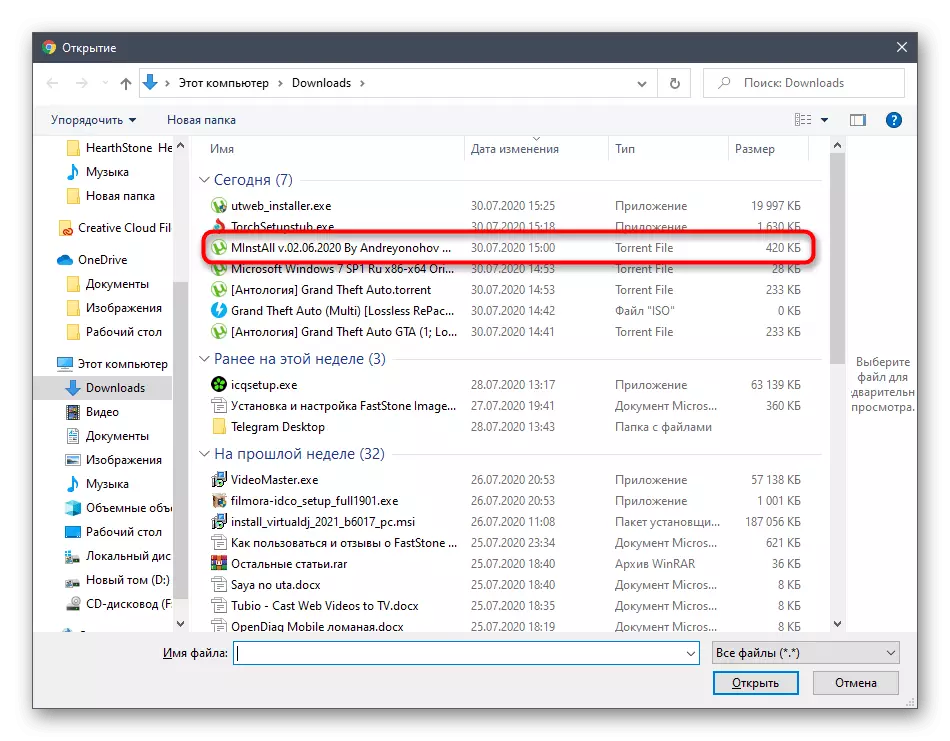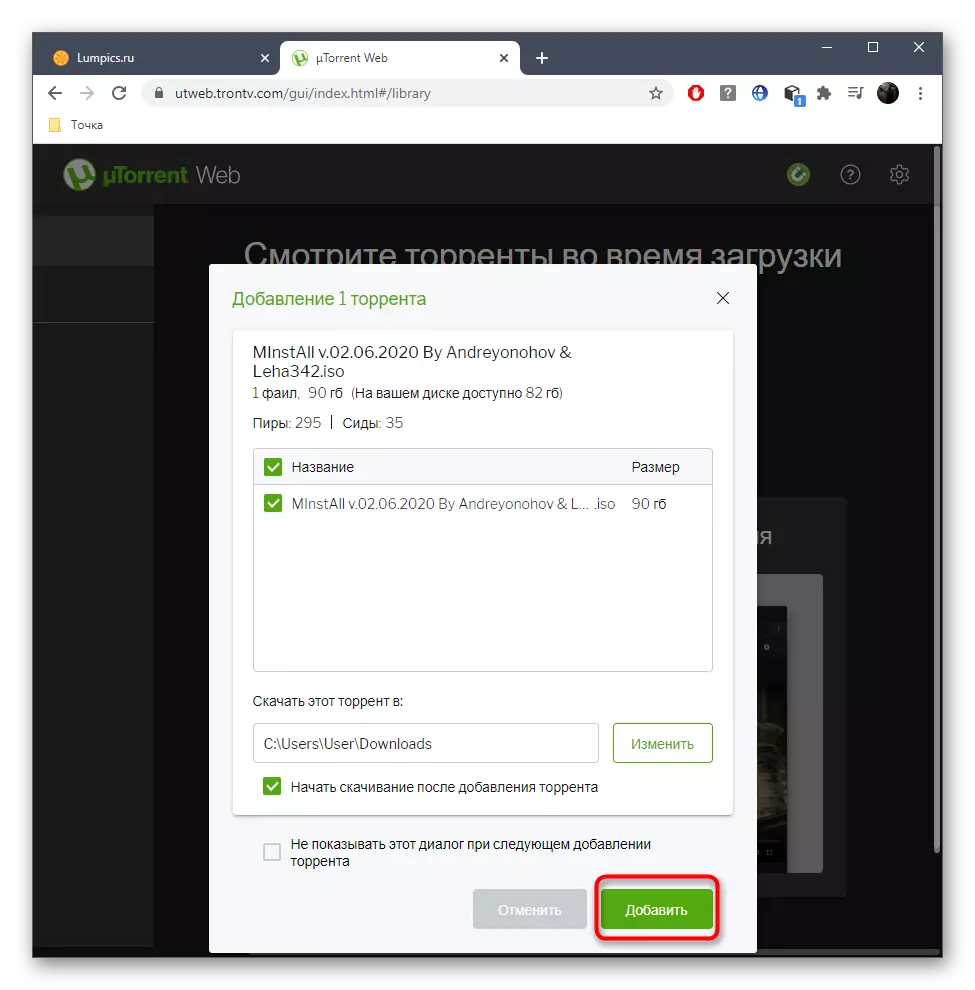Artikel ini menemukan sekitar empat cara yang berbeda secara fundamental memungkinkan Anda untuk mengunduh file torrent tanpa menggunakan program yang sudah dikenal. Kami menyarankan untuk membiasakan diri dengan mereka semua, karena metode tertentu mungkin tampak cocok hanya dalam situasi tertentu.
Metode 1: Seedr
Yang pertama ke antrian akan menjadi ekstensi untuk browser Google Chrome, yang memungkinkan Anda mengunduh file torrent dengan menambahkan tautan mereka. Perhatikan bahwa solusi ini berlaku untuk skema berlangganan, namun 2 gigabytes Anda dapat mengunduh gratis untuk menangani prinsip menggunakan alat ini.
Unduh Seedr dari Chrome Online Store
- Untuk mulai dengan, klik tautan di atas dan klik tombol Set untuk menambahkan ekstensi ke browser.
- Setelah itu, konfirmasi instalasi di jendela yang muncul.
- Jangan memperhatikan status ekspansi saat ini, karena otorisasi dibuat sedikit nanti.
- Sekarang Anda hanya perlu menemukan di file torrent tautan situs yang mudah Anda unduh, klik kanan-Klik dan pilih item Tambah ke Seedr.
- Jendela otorisasi terpisah muncul di mana Anda perlu membuat akun pengguna atau masuk melalui Facebook. Buat ini harus dilakukan untuk pergi ke langkah berikutnya.
- Di sebelah kanan, pemberitahuan muncul di layar bahwa file dipindahkan ke penyimpanan. Sekarang belum diunduh - buka halaman ekstensi untuk memulai proses ini.
- Mouse di atas file ke file dan klik tombol Down untuk mulai mengunduh.
- Harapkan unduhan untuk pergi ke interaksi penuh dengan program yang diterima atau file lainnya.
- Harap dicatat bahwa tautan unduhan itu sendiri dapat dimasukkan langsung pada tab seedr menggunakan bidang yang sesuai.
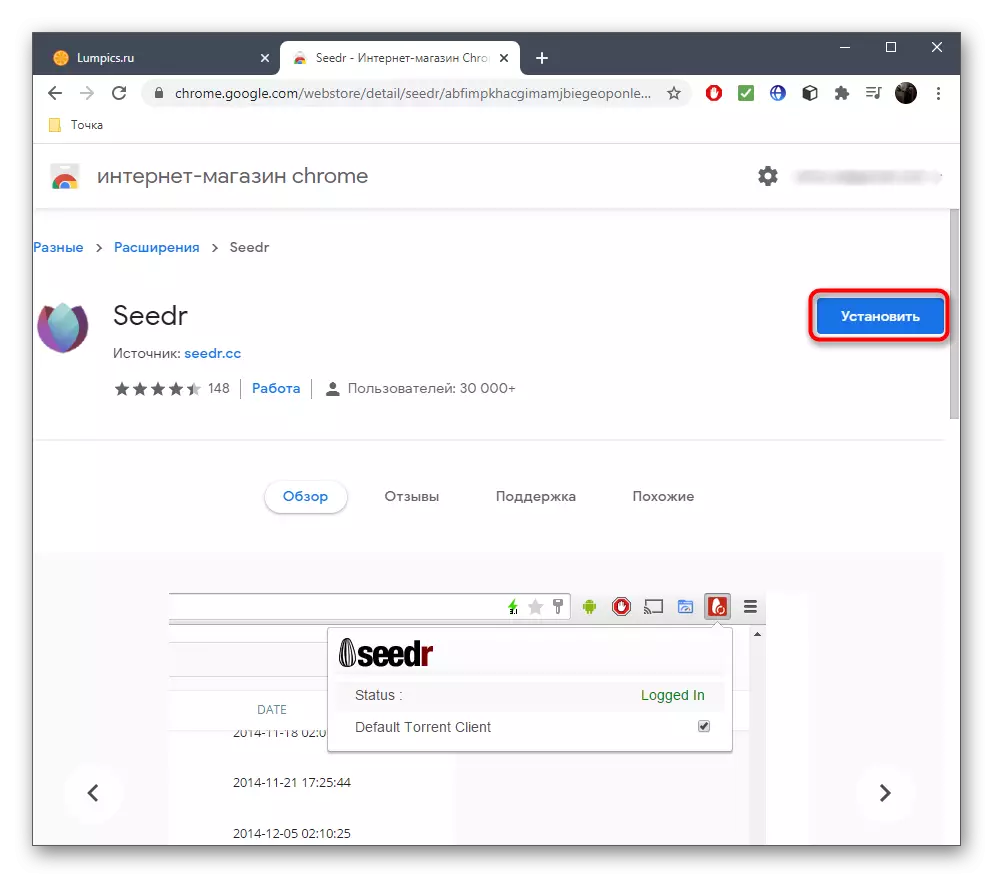
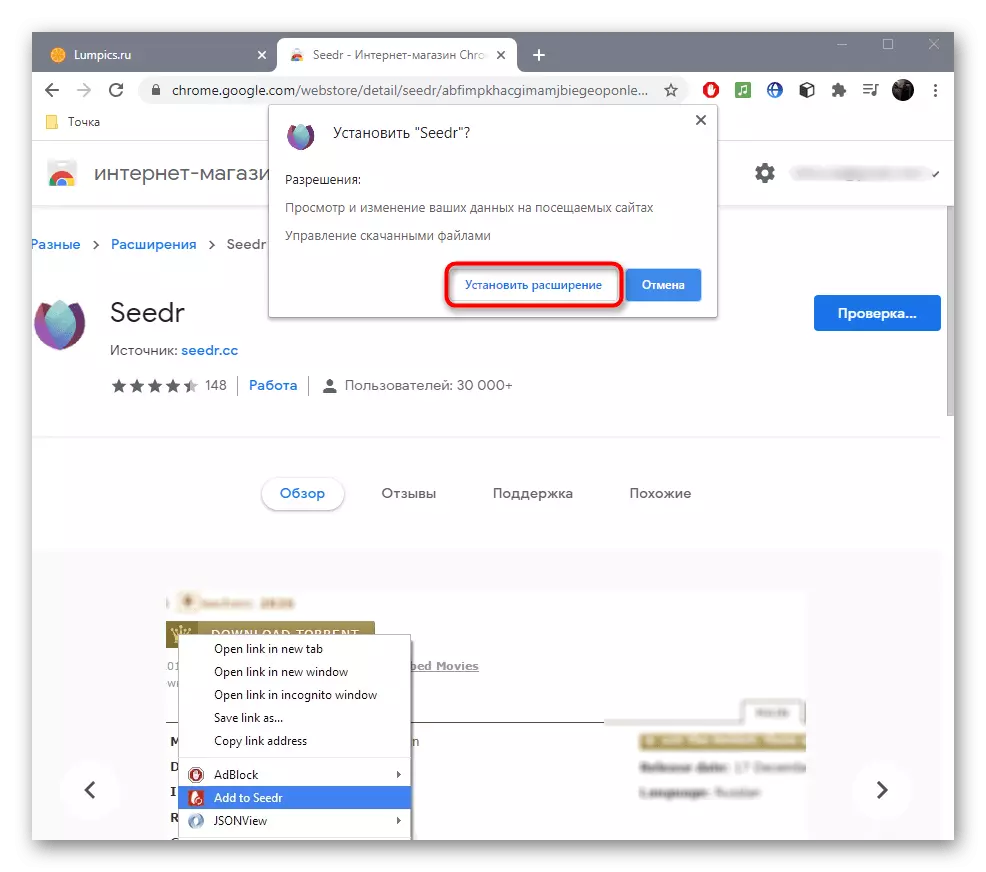
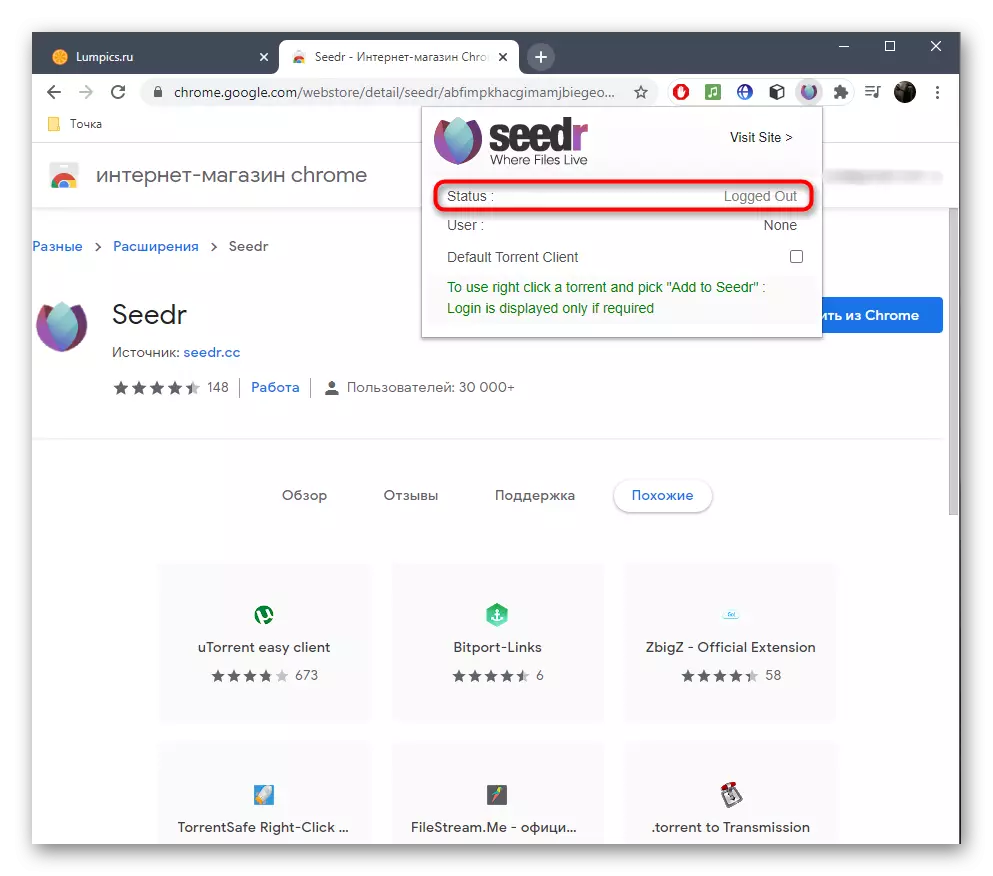
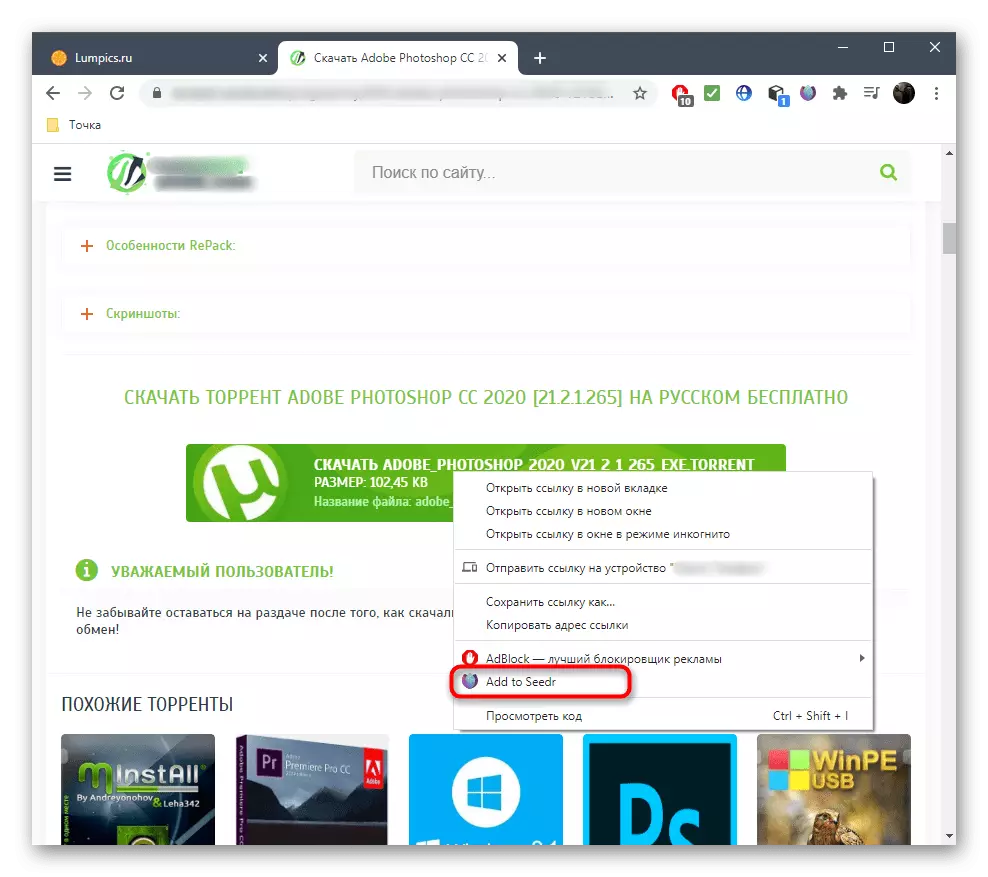
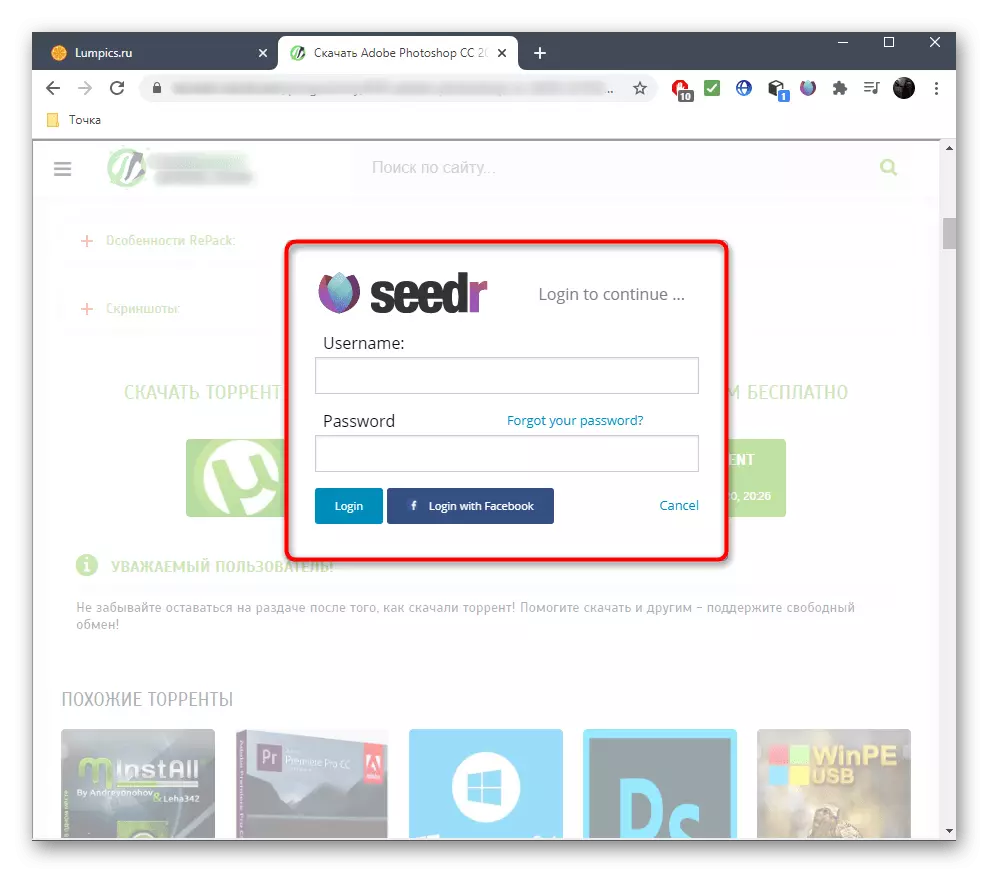
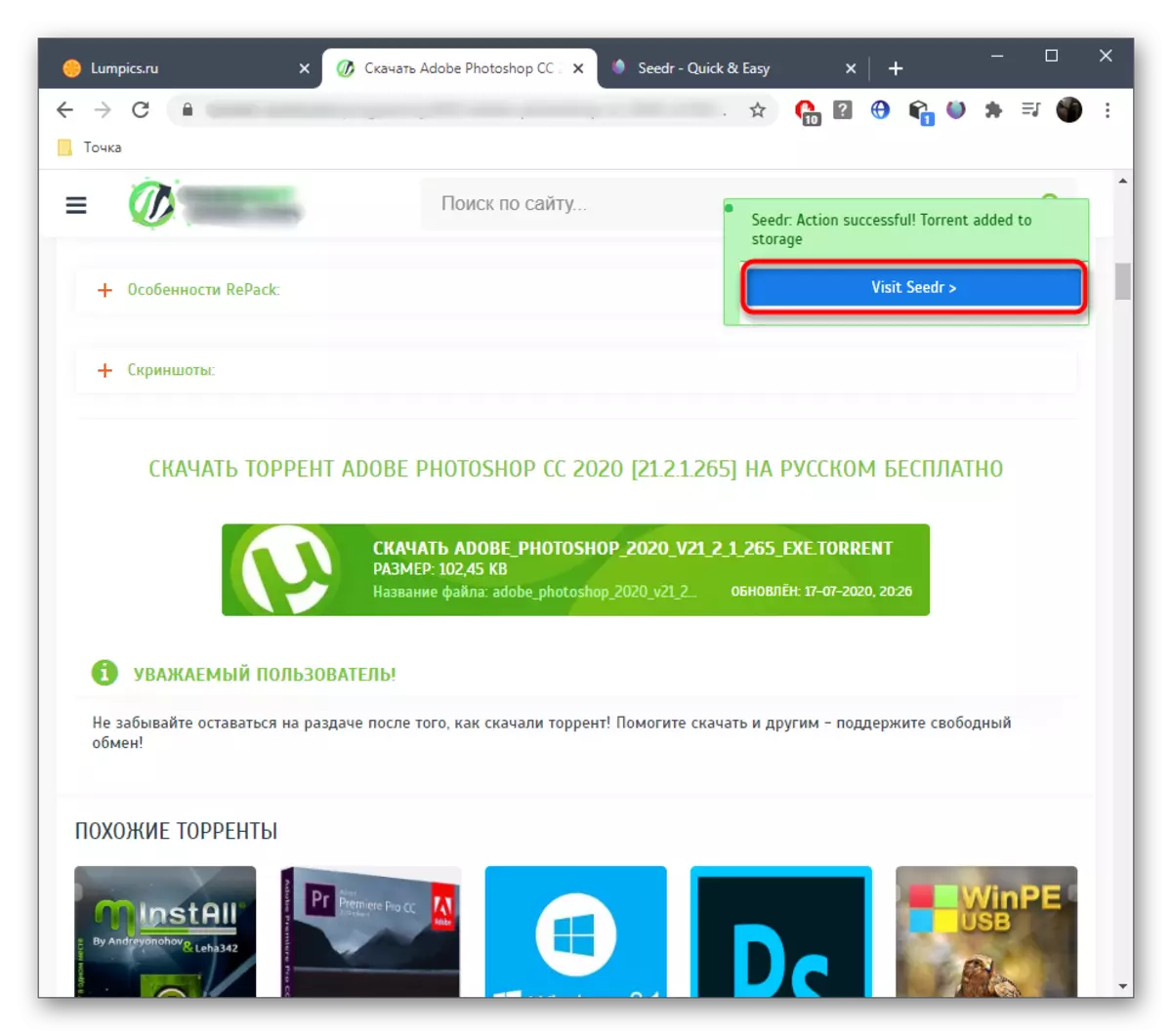

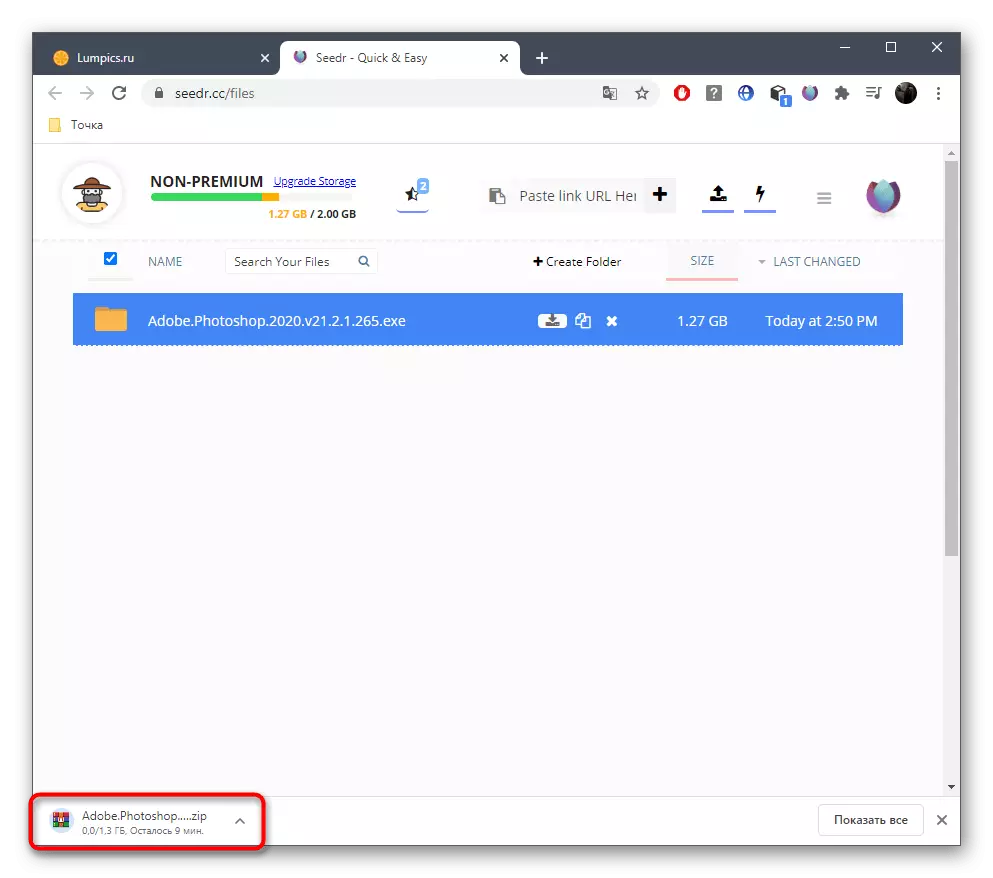
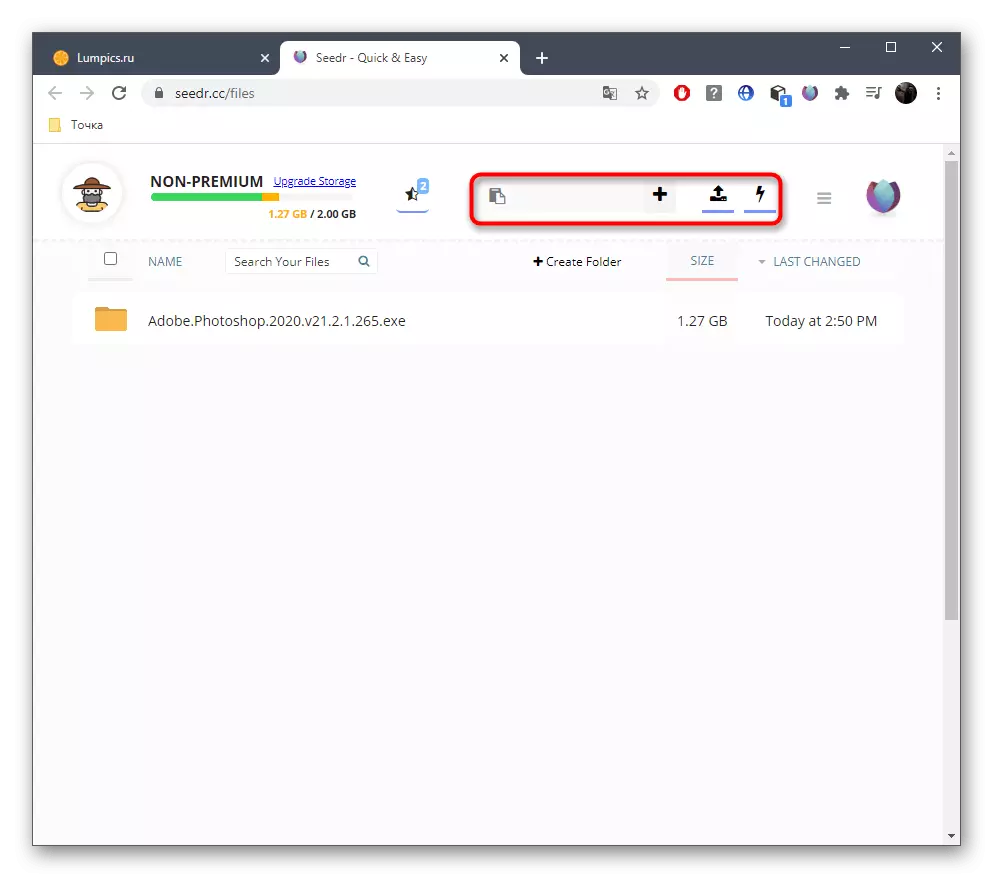
Di tab yang sama, pastikan berapa banyak megabyte gratis yang tersisa untuk diunduh. Setelah itu, putuskan apakah akan mendapatkan versi lengkap, atau lebih baik untuk melihat tampilan solusi lain yang tersedia yang memungkinkan Anda mengunduh file torrent tanpa program.
Metode 2: Jstorrent Lite
JSTorrent Lite adalah aplikasi untuk browser yang beroperasi pada prinsip add-on, bagaimanapun, memiliki antarmuka grafis yang terbuka di jendela baru. Kadang-kadang aplikasi seperti itu ternyata lebih nyaman daripada ekspansi biasa, selain itu, ia memiliki sejumlah fungsi tambahan, jadi kami sarankan untuk tidak menghindari partai dan metode ini.
Unduh JStorrent Lite dari Chrome Online Store
- Instal aplikasi JStorrent Lite melalui toko browser web resmi.
- Anda akan secara otomatis dipindahkan ke tab dengan layanan. Anda dapat mengingat alamatnya, nyalakan tombol dengan mengklik PCM pada panel bookmark atau menyimpan tautan untuk membuka bagian ini nanti. Dari sini, jalankan Jstorrent Lite.
- Sejak awal, perlu menentukan tempat di mana file akan diunduh. Untuk melakukan ini, tekan tombol "Pengaturan".
- Di jendela terpisah di seberang item pertama, pilih "Pilih".
- Tentukan direktori yang ingin Anda letakkan semua file yang dapat diunduh.
- Sekarang masukkan tautan ke file yang telah disalin terlebih dahulu untuk menambahkannya ke daftar unduhan.
- Mengunduh akan mulai secara otomatis, dan ikuti kemajuan dan kecepatan di baris.
- Dengan prinsip yang sama, tambahkan jumlah torrent tanpa batas pada saat yang sama dan kendalikan dengan bilah alat dari atas.
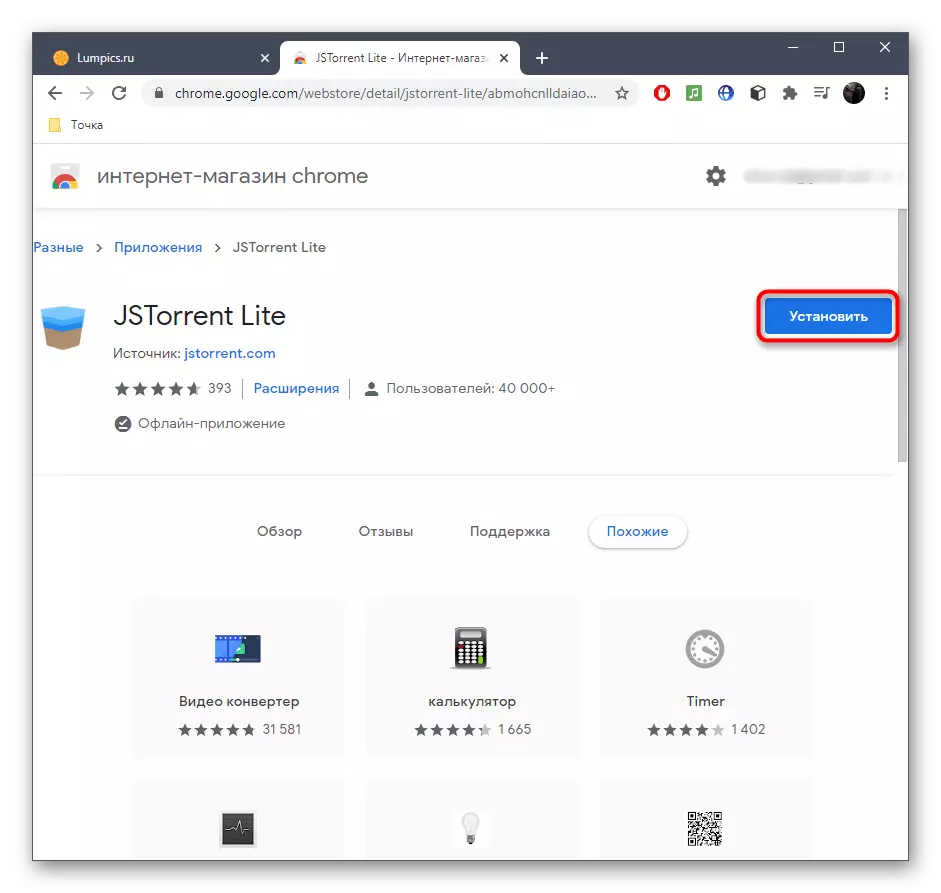


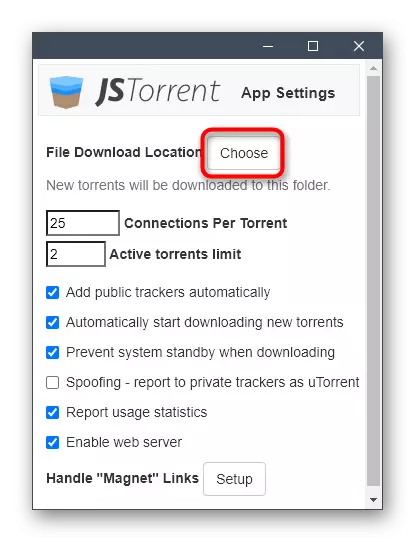
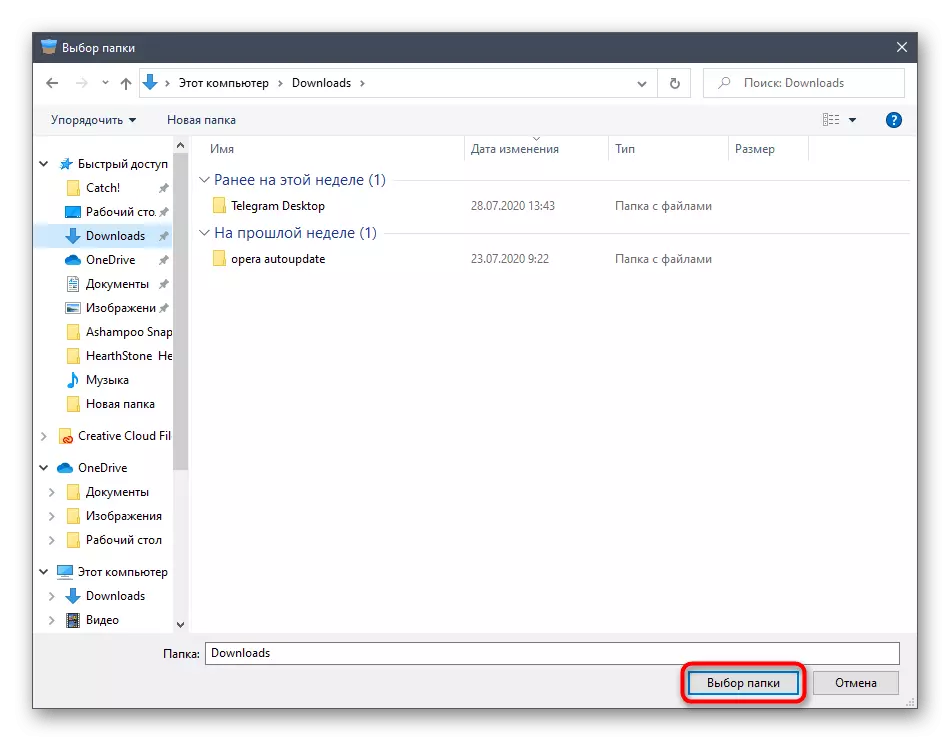
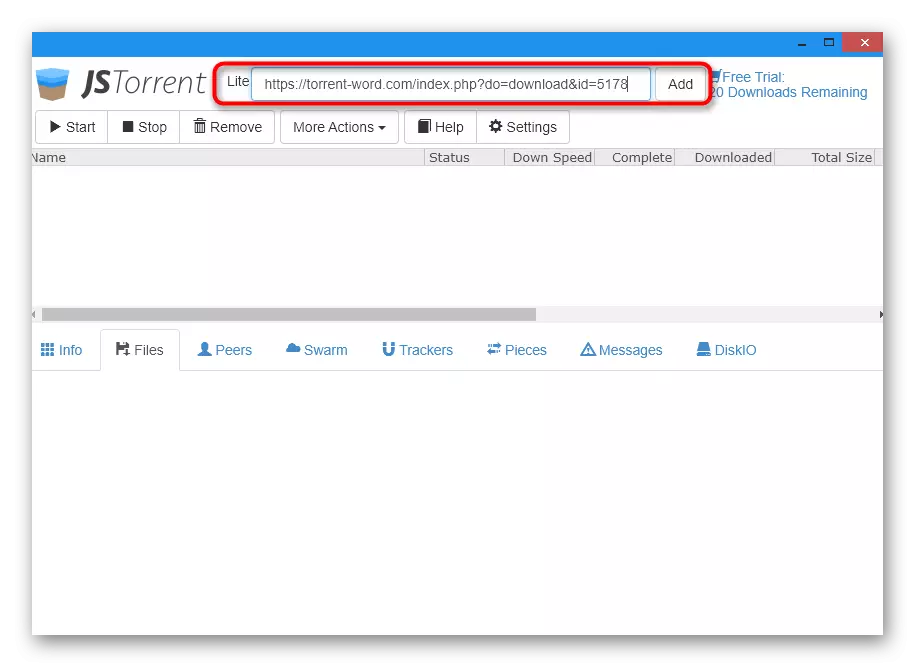
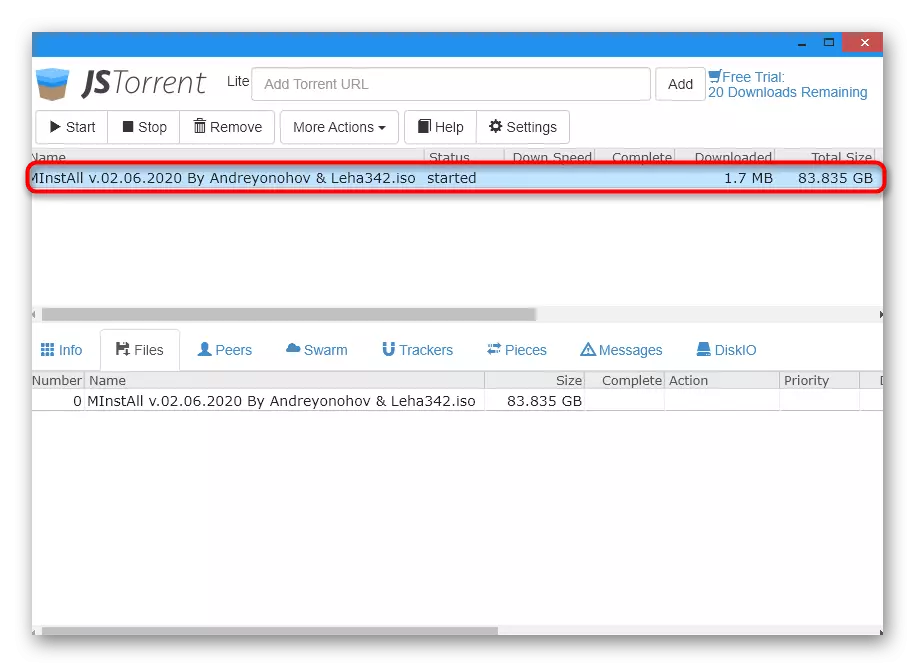

Sebagai contoh, versi uji coba dari JStorrent Lite, yang memungkinkan Anda untuk mengunduh hanya 20 file torrent. Beberapa pengguna akan cukup, dan mereka yang ingin secara konstan mengunduh melalui aplikasi ini harus membeli versi lengkapnya di toko Chrome yang sama.
Metode 3: Browser Torch
Di browser yang disebut Torch ada torrent pemuatan alat, dan pengembang memungkinkan Anda untuk segera mengkonfigurasi asosiasi file dan membukanya melalui program Anda. Jika Anda mencari browser web dengan cara pemuatan torrent bawaan, opsi ini tepat.
Unduh Browser Torch dari situs resmi
- Jika Anda ingin mengkonfigurasi asosiasi file otomatis, pada tahap instalasi obor, tandai item yang relevan dengan penanda.
- Setelah memulai browser web di panel atas, Anda harus mengaktifkan alat yang bertanggung jawab untuk mengunduh file.
- Setelah mengklik ikonnya, transisi otomatis ke tab baru dengan aplikasi akan terjadi. Di dalamnya Anda dapat mencari video atau program melalui pencarian bawaan atau menambahkan file Anda sendiri dengan mengklik "Add Torrent".
- Untuk mengunduh, masukkan tautan atau pergi ke "Explorer" untuk memilih file.
- Pilih semua file untuk diunduh, serta tandai ruang hard disk di mana mereka harus disimpan.
- Ikuti kemajuan pengunduhan di tab yang sama dan tambahkan file untuk unduhan paralel jika diperlukan.
- Gunakan panel bawah untuk melihat statistik unduhan atau pergi ke pengaturan ekstensi ini.

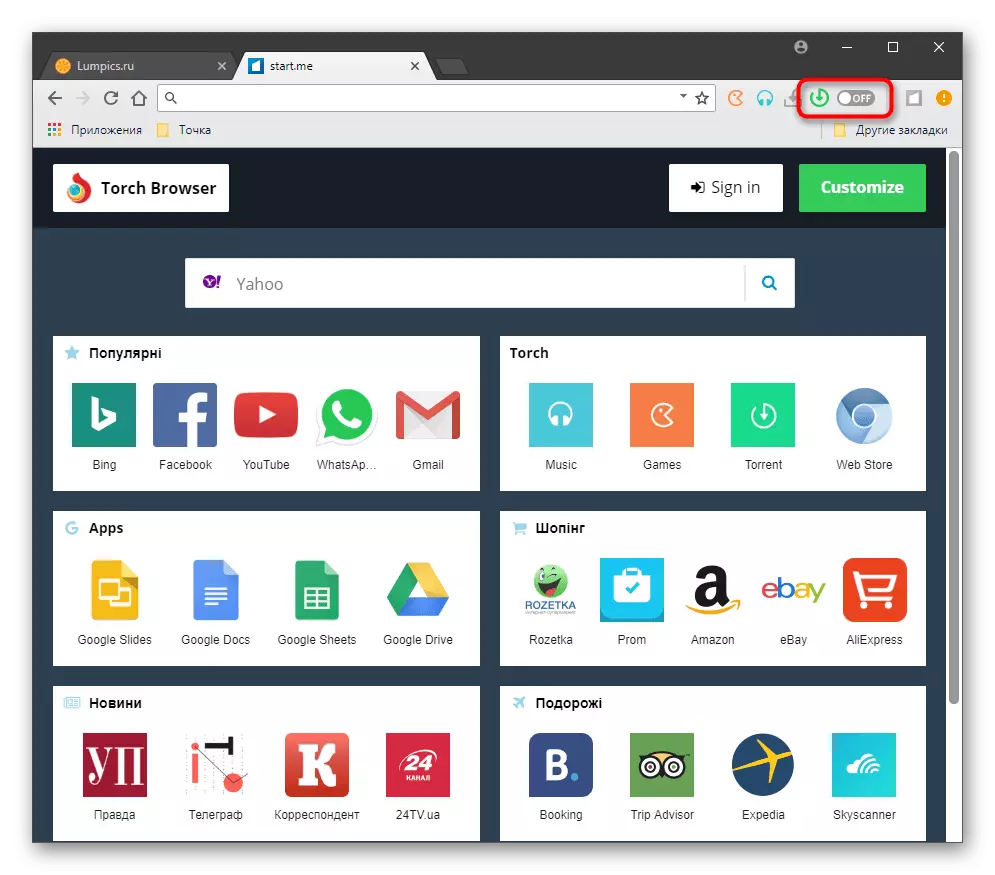

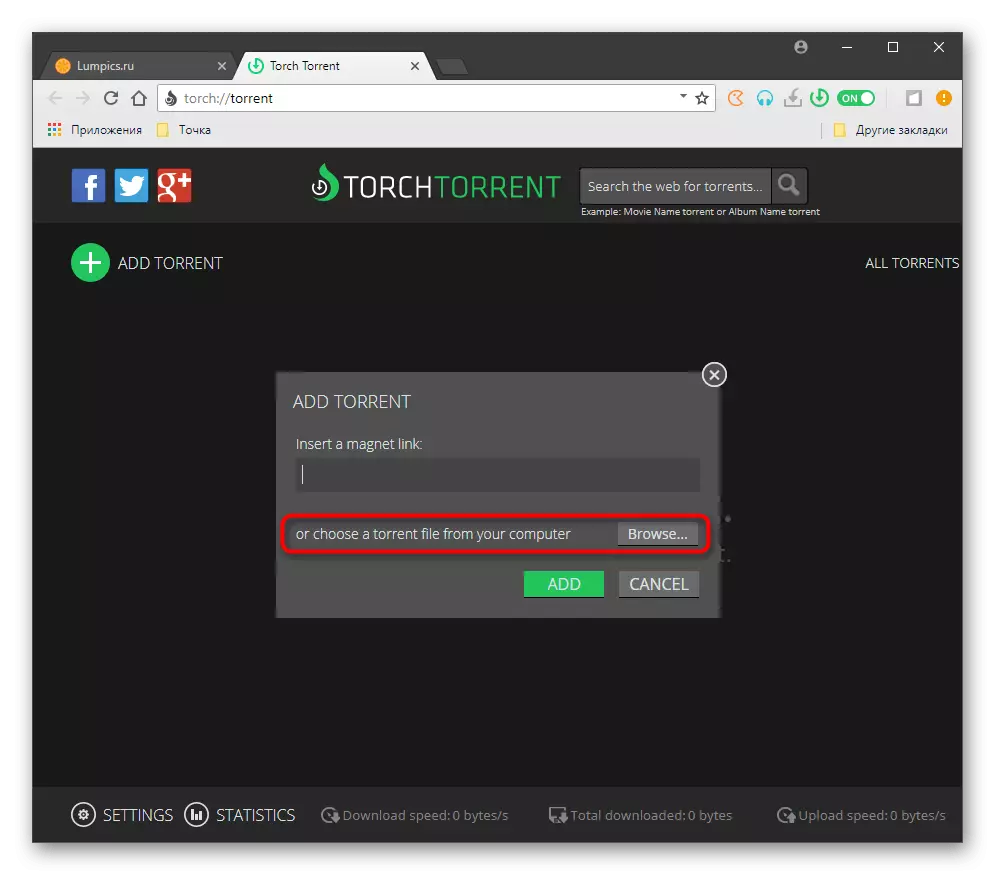

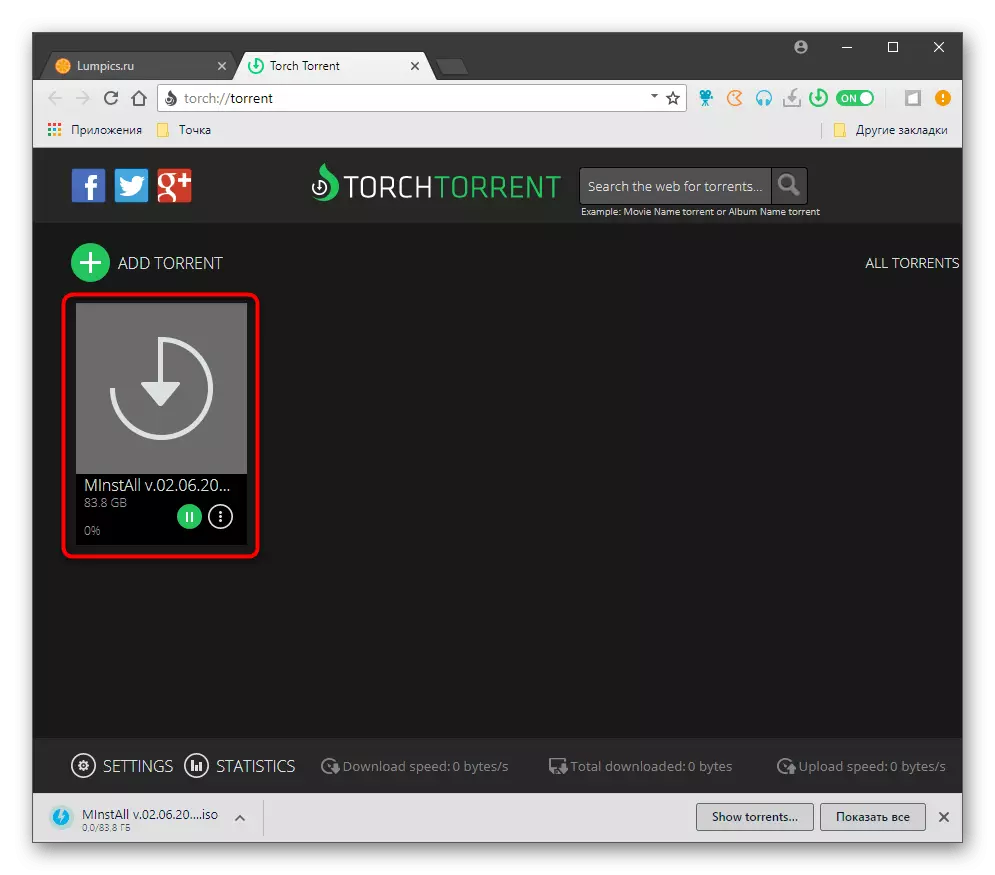
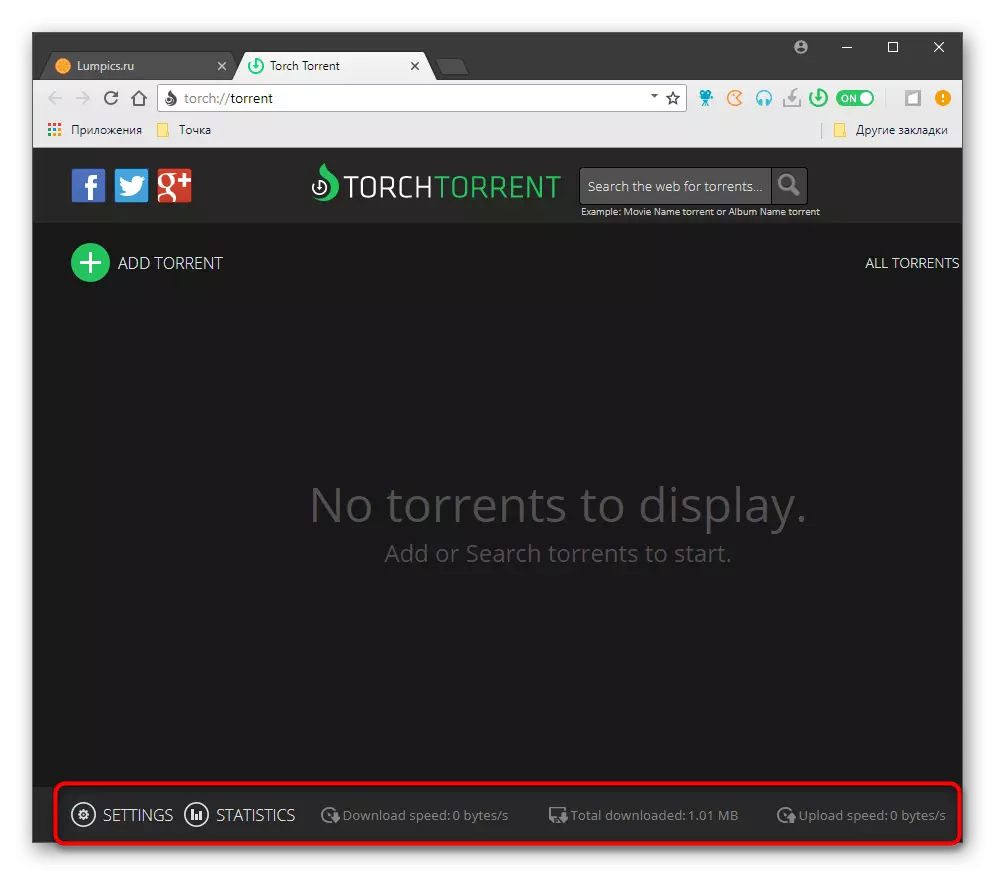
Metode 4: Web Utorrent
Akhirnya, kami perhatikan alat dari pengembang terkenal, yang dirancang untuk mengunduh dan menjalankan torrents langsung melalui browser. Utorrent Web tidak dapat disebut perangkat lunak penuh, karena dimulai di browser web dan memungkinkan Anda untuk mengelola semua file di sana, jadi opsi ini mungkin berguna bagi beberapa pengguna.
Unduh Utorrent Web dari situs resmi
- Utorrent Web dimuat dari situs resmi, pergi ke mana Anda dapat menautkan di atas, dan instalasi dilakukan dengan cara standar.
- Selama peluncuran pertama, Anda dapat membuat web uTorrent untuk membuka file torrent secara default dengan mengklik hanya satu tombol.
- Selanjutnya, buka mencari torrent melalui fungsi bawaan atau tambahkan file dari komputer.
- Selain itu mendukung tautan magnet dan tautan lain ke torrent, yang dapat dimasukkan di jendela yang sama.
- Di "Explorer" dari Anda, Anda harus memilih objek yang sesuai.
- Pilih semua file yang ingin Anda unduh, tentukan ruang hard disk dan mulai memuat.
- Ikuti kemajuan pada tab browser dengan menjalankannya menggunakan alat yang ada.